Как установить публичную бета-версию macOS Sequoia
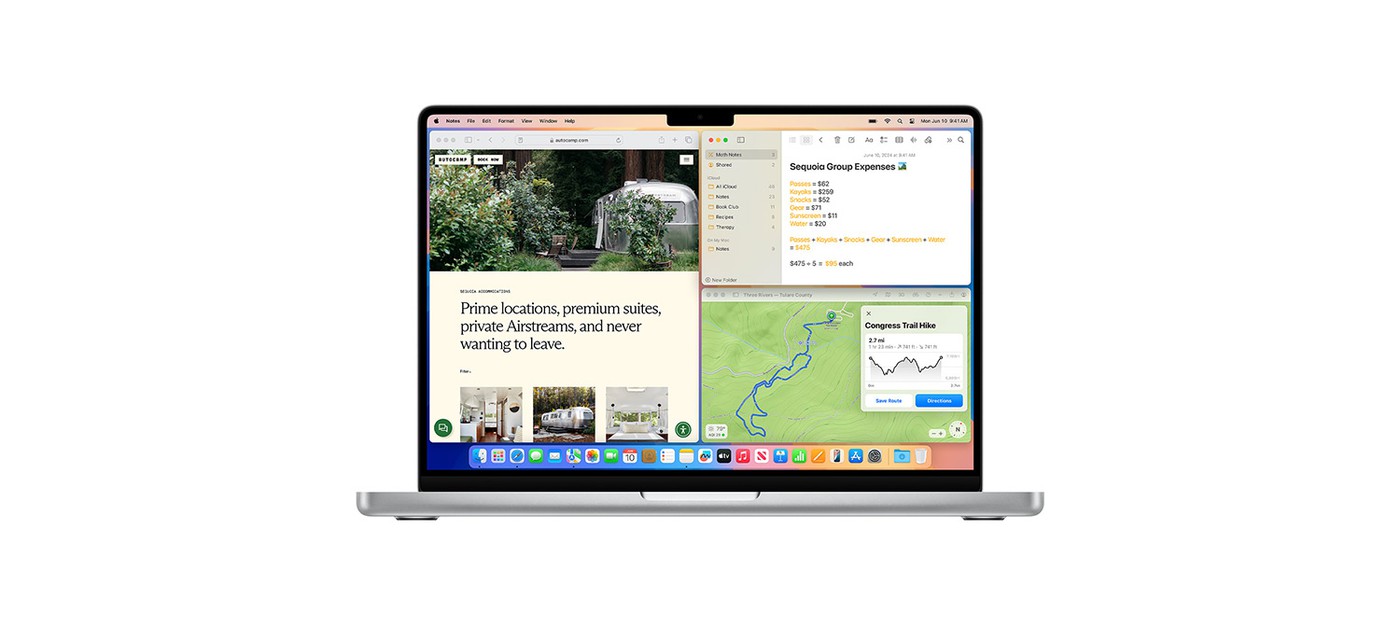
Примерно через месяц после анонса на WWDC 2024, macOS Sequoia доступна для тестирования в виде публичной бета-версии. Хотя устанавливать ее на ваш основной Mac не рекомендуется, вот как можно запустить версию macOS 2024 года до ее официального выпуска осенью.Сначала вам понадобится относительно новый Mac для запуска публичной беты Sequoia. ОС поддерживает следующие модели:MacBook Air (2020 и новее)MacBook Pro (2018 и новее)Mac mini (2018 и новее)iMac (2019 и новее)iMac Pro (2017 и новее)Mac Studio (2022 и новее)Mac Pro (2019 и новее)Этот список все еще включает последние несколько поколений Intel Mac, так что Apple, возможно, еще несколько лет не будет требовать Apple Silicon для своего последнего ПО. Однако Apple Intelligence, которая еще не включена в бету, будет требовать Mac с чипом M-серии, когда станет доступна.У Mac нет автоматического резервного копирования системы в iCloud, как у iOS, поэтому вам нужно будет сделать резервную копию вашего Mac с помощью Time Machine перед установкой.Это очень важно! Некоторые приложения и системные функции, на которые вы полагаетесь, могут работать с ошибками или быть сломанными в бета-версии, а возврат к macOS Sonoma (текущей версии) сотрет все ваши данные. Резервная копия Time Machine позволяет восстановить вашу систему до того состояния, в котором она была до начала экспериментов, поэтому сделайте это, прежде чем приближаться к Sequoia.Чтобы сделать резервную копию с помощью Time Machine, подключите внешний диск к вашему Mac, перейдите в Системные настройки > Time Machine, добавьте диск для резервного копирования и следуйте инструкциям. Это может занять как минимум несколько часов, в зависимости от объема ваших данных (и от того, делали ли вы резервное копирование недавно). Но это стоит того для вашего спокойствия.Если вы никогда не регистрировали свою учетную запись Apple для программы Apple Beta Software Program, вам нужно начать с перехода на веб-сайт Apple, зарегистрироваться и согласиться с условиями (рекомендуется использовать Safari).После этого перейдите в Системные настройки > Общие > Обновление программного обеспечения и нажмите "i" рядом с Бета-обновлениями. Во всплывающем окне выберите "Выкл.", что откроет меню. Выберите Публичная бета macOS Sequoia. Нажмите "готово" во всплывающем окне, подождите, пока система проверит наличие обновлений, и следуйте инструкциям на экране Обновление программного обеспечения, чтобы установить предварительную версию ОС.macOS Sequoia добавляет Зеркалирование iPhone, которое позволяет просматривать и управлять вашим находящимся поблизости iPhone с вашего Mac (если вы вошли в одну и ту же учетную запись Apple). Эта функция будет особенно удобной для проверки или ответа на что-либо, оставляя телефон в кармане или на зарядке. Кроме того, если вы разработчик, просматривать живую работу вашего приложения будет гораздо проще, чем постоянно держать рядом iPhone.Apple Intelligence не будет доступна в бета-версиях до осени. Но когда она появится, Mac с чипами M-серии получат системные инструменты ИИ для написания текстов, включая переписывание, корректуру и обобщение текста. Она также включает (опциональную) интеграцию с ChatGPT и новый инструмент под названием Image Playground, который генерирует AI-изображения в различных стилях. Однако учтите, что пока все это работает только на английском.Siri в Sequoia также получает обновление с поддержкой ИИ, что может помочь функции выполнить свое обещание стать по-настоящему разговорным ассистентом. Другие функции Sequoia включают новый инструмент расположения окон, приложение Пароли (заменяющее и улучшающее существующее управление паролями iCloud Keychain и Safari) и ИИ-генерируемые резюме в Safari.Финальная версия macOS Sequoia выйдет этой осенью, примерно в то же время или вскоре после того, как Apple выпустит iOS 18 и новые iPhone.
